نحوه دسترسی به اینترنت در لپ تاپ بدون کابل شبکه
در زندگی مدرن، لپ تاپ ها به ابزاری مهم برای کار، مطالعه و سرگرمی ما تبدیل شده اند. با این حال، گاهی اوقات با شرایطی مواجه می شویم که لپ تاپ رابط کابل شبکه ندارد یا نمی تواند از شبکه سیمی استفاده کند. در این مقاله نحوه دسترسی به اینترنت در مواقعی که لپ تاپ شما کابل شبکه ندارد را با جزئیات به شما معرفی می کند و داده های مربوطه و مراحل عملیات را به شما ضمیمه می کند تا به شما کمک کند مشکلات دسترسی به اینترنت را به راحتی حل کنید.
1. روش اتصال به شبکه بی سیم
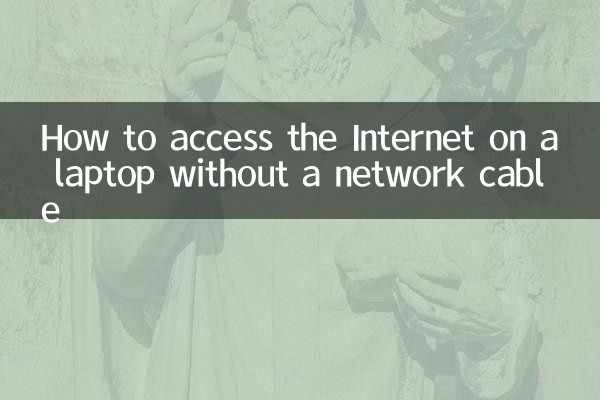
شبکههای بیسیم در حال حاضر یکی از رایجترین راههای دسترسی به اینترنت بهویژه در خانه، اداره یا مکانهای عمومی هستند. در اینجا چند روش رایج اتصال شبکه بی سیم آورده شده است:
| روش | سناریوهای قابل اجرا | مزایا | معایب |
|---|---|---|---|
| وای فای | خانه، اداره، اماکن عمومی | سرعت بالا و پایداری بالا | بسته به روتر، برد سیگنال محدود است |
| هات اسپات موبایل | دفتر سیار یا اورژانس | قابل حمل، بدون نیاز به تجهیزات اضافی | مصرف دیتا تلفن همراه، سرعت پایین |
| کارت شبکه بی سیم USB | لپ تاپ های قدیمی کارت های بی سیم داخلی ندارند | پلاگین و بازی، قیمت پایین | نیاز به خرید تجهیزات اضافی دارد |
2. برای دسترسی به اینترنت از هات اسپات های موبایل استفاده کنید
اگر لپ تاپ شما پورت کابل شبکه ندارد و شبکه Wi-Fi در دسترس نیست، هات اسپات موبایل یک راه حل سریع است. در زیر مراحل خاص ذکر شده است:
1. برنامه "تنظیمات" را در تلفن خود باز کنید و گزینه "Network & Internet" یا "Mobile Hotspot" را پیدا کنید.
2. عملکرد "موبایل هات اسپات" را روشن کنید و نام و رمز عبور را تنظیم کنید.
3. در تنظیمات وای فای نوت بوک خود، نام هات اسپات موبایل خود را پیدا کرده و رمز عبور را برای اتصال وارد کنید.
توجه:استفاده از هات اسپات های موبایل ترافیک داده موبایل شما را مصرف می کند، بنابراین توصیه می شود زمانی که ترافیک کافی دارید از آن استفاده کنید.
3. از کارت شبکه بی سیم USB استفاده کنید
اگر لپ تاپ شما کارت شبکه بی سیم داخلی ندارد، می توانید از کارت شبکه بی سیم USB برای دسترسی بی سیم به اینترنت استفاده کنید. موارد زیر پیشنهادات خرید و استفاده هستند:
| نام تجاری | مدل | محدوده قیمت | سیستم قابل اجرا |
|---|---|---|---|
| تی پی لینک | TL-WN725N | 50-100 یوان | ویندوز 7/10/11 |
| شیائومی | کارت شبکه بی سیم USB | 80-120 یوان | Windows/macOS |
| دی لینک | DWA-131 | 100-150 یوان | Windows/macOS/Linux |
مراحل استفاده:
1. کارت شبکه بی سیم USB را در درگاه USB نوت بوک قرار دهید.
2. درایور را نصب کنید (بعضی از کارت های شبکه از plug-and-play پشتیبانی می کنند).
3. شبکه های بی سیم موجود را در تنظیمات Wi-Fi نوت بوک جستجو کرده و به آنها متصل شوید.
4. شبکه را از طریق بلوتوث به اشتراک بگذارید
اگر هم لپ تاپ و هم تلفن همراه شما از عملکرد بلوتوث پشتیبانی می کنند، می توانید شبکه تلفن همراه را از طریق بلوتوث نیز به اشتراک بگذارید. در اینجا مراحل انجام می شود:
1. عملکرد بلوتوث تلفن همراه و نوت بوک خود را روشن کنید و دستگاه ها را جفت کنید.
2. در تنظیمات “Network Sharing” گوشی خود گزینه “Bluetooth Sharing Network” را روشن کنید.
3. در تنظیمات شبکه نوت بوک، شبکه اتصال به تلفن همراه از طریق بلوتوث را انتخاب کنید.
توجه:اتصال به اینترنت با بلوتوث کندتر است و فقط برای استفاده موقت مناسب است.
5. جایگزین های دیگر
علاوه بر روش های فوق، می توانید جایگزین های زیر را نیز در نظر بگیرید:
| برنامه ریزی کنید | توضیحات | سناریوهای قابل اجرا |
|---|---|---|
| کارت اینترنت 4G/5G | سیم کارت را وارد کرده و مستقیماً از طریق شبکه تلفن همراه به اینترنت دسترسی داشته باشید | دفتر سیار بلند مدت |
| آداپتور پاور لاین | انتقال سیگنال های شبکه از طریق خطوط برق خانگی | پسوند شبکه خانگی |
| وای فای عمومی | از Wi-Fi رایگان ارائه شده توسط کافه ها، کتابخانه ها و غیره استفاده کنید. | نیازهای موقت اینترنت |
6. خلاصه
زمانی که لپ تاپ شما رابط کابل شبکه ندارد، می توانید به روش های مختلف به اینترنت بی سیم دسترسی داشته باشید. وای فای و هات اسپات تلفن همراه رایج ترین روش ها هستند، در حالی که کارت های شبکه بی سیم USB و شبکه های مشترک بلوتوث برای سناریوهای خاص مناسب هستند. علاوه بر این، کارت های شبکه 4G و آداپتورهای پاور لاین نیز می توانند اتصالات شبکه پایداری را برای شما فراهم کنند. روش مناسب را با توجه به نیازهای واقعی خود انتخاب کنید تا اطمینان حاصل کنید که می توانید در هر زمان و هر مکان از اینترنت لذت ببرید.
امیدوارم این مقاله بتواند به شما در حل مشکل اتصال به اینترنت بدون کابل شبکه در لپ تاپ کمک کند. اگر سؤال یا پیشنهاد دیگری دارید، لطفاً برای بحث در قسمت نظرات پیام بگذارید!

جزئیات را بررسی کنید
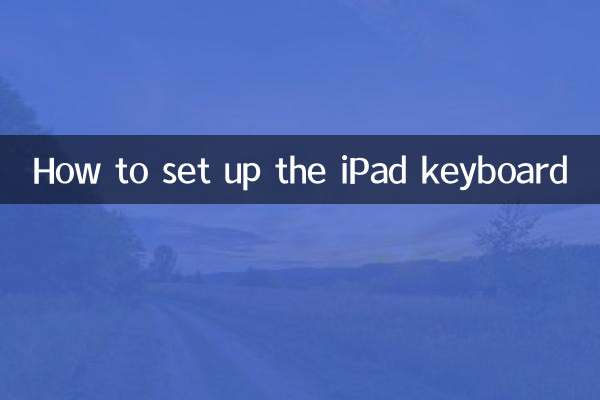
جزئیات را بررسی کنید